
Срок доставки товара в течении 1-3 дней !!!
|
|
Как проверить совместимость видеокарты и материнской платы. Материнская плата и видеокарта совместимость
Как узнать совместимость видеокарты и материнской платы легко
Привет всем! Если вы собираете компьютер или решили обновить вашу видеокарту, то вам необходимо знать, подходит ли видеокарта к вашей материнской плате или нет.
Совместимость видеокарты и материнской платы
Есть несколько моментов, по которым можно узнать, совместима ли видеокарта с материнской платой или нет.
1. Разъем AGP или PCI-Е 16
Сейчас все современные видеокарты идут с разъемом PCI-Е 16, но если вы модернизируете старую видеокарту, то посмотрите какой разъем для видеокарты, установлен в материнку.
AGP

PCI-Е 16

2. Интерфейс PCI-Е 16 версии 2.0 и 3.0
У современных разъемов для видеокарты, есть две версии слота PCI-E, это 2.0 и 3.0. Это своего рода как usb 2.0 и 3.0. Соответственно, если ваша материнская плата поддерживает 3.0, то чтобы получить максимальную производительность, нужно брать с поддержкой 3.0. А если вы возьмете видеокарту со слотом 3.0, а в материнке будет стоять разъем 2.0, то вы просто переплатите деньги, а видеокарта будет работать со скоростью 2.0.
Посмотреть это можно на материнской плате или же в характеристиках материнской платы на сайте производителя. Например вот страница с моей материнской платой.
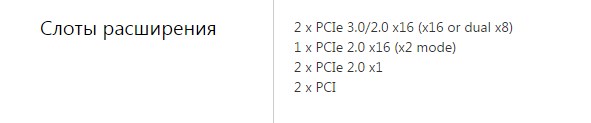
т.е:
- 2 PCI-e слота с поддержкой 3.0 и 2.0 (могут работать и так и так)
- 1 PCI-e слот с поддержкой 2.0
- 2 PCI-e слота 2.0 (не видео слот)
- 2 PCI слота
Самое главное, чтобы был PCI Express 3.0, так же надпись можно увидеть на материнской плате.

3. SLI или CrossFire
Если вы геймер и любите выжимать полную мощь от видеокарт, то поддержка SLI или CrossFire вам просто необходимо. Эта поддержка даст вам возможность объединить 2 видеокарты и играть в самых тяжелых играх не только на ультра настройках, да ещё и на нескольких мониторах!
CrossFire в видеокартах ATI, а SLI в видеокартах nVidia
4. Мощность процессора
Учтите, что если вы возмете мощную видеокарту и у вас будет установлен слабый процессор, то видеокарта просто не будет работать на полную мощь, т.к. процессор не будет успевать обрабатывать информацию. Для того чтобы точно узнать соответствие процессора к видеокарте, перейдите на этот сайт или же ищите в яндексе таблицу соответствия видеокарт к процессорам. Сейчас за ними не угонишься, по этому лучше всегда искать таблицы по-новее.
Вот основные моменты при проверки совместимости видеокарты и процессора. Так же не забывайте, что купив мощную видеокарту нужно проверить выдерживает ли блок питания нагрузку новой видеокарты.
Как узнать в каком режиме работает видеокарта
Если эта статья открыла что-то новое и вам стало интересно, а работает ли моя видеокарта в режиме 3.0, то есть небольшой тест. Скачиваем программу.

Устанавливаем или просто запускам. Есть раздел Bus Interface, на моем примере программа показывает, что слот на видеокарте PCIe 16 установлен версии 3.0, но сейчас он работает в версии 1.1. Это нужно для электросбережения. Но чтобы узнать в какой версии он может работать нужно нажать на тест. Сначала рядом с этим окном нажимаем на вопрос и появится новое окошко. Если у вас одна видеокарта, то просто жмем start render test, если несколько объединены, то ставим галочку ниже.
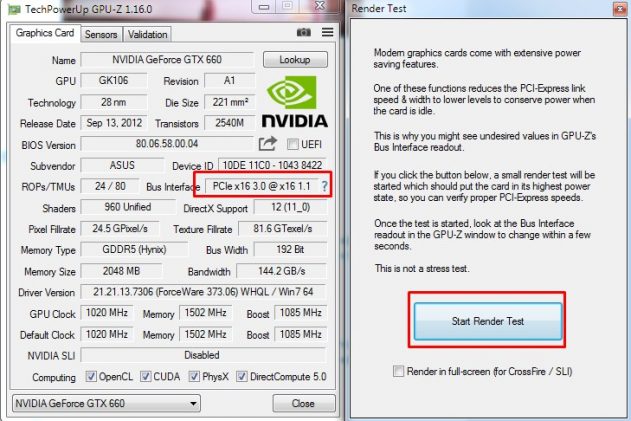
Появится тест.
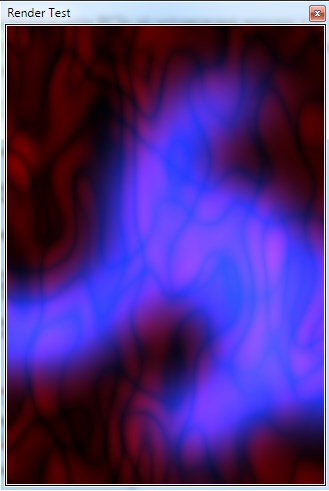
А в начальном окне, можно увидеть, что допустим моя видеокарта начала работать в версии 3.0.
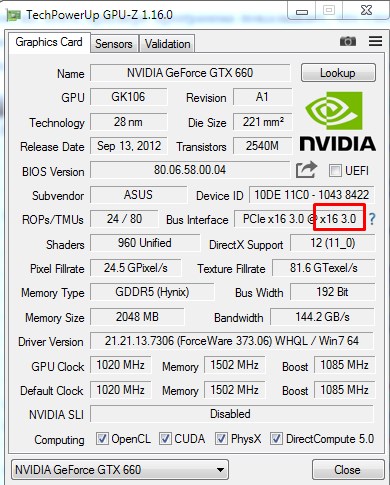
Следовательно, это означает, что моя материнская плата и видеокарта совместимы. Видеокарта поддерживает версию 3.0 и материнская плата дает ей возможность ей работать в таком режиме.
alexzsoft.ru
Как подобрать видеокарту к материнской плате
Если вы используете старый компьютер с двухъядерным процессором, Pentium или Celeron, то не тратьте деньги на высокопроизводительные видеокарты.
Ваша система не будет поддерживать их. Просто выберите в ценовом диапазоне до 90 долларов и она будет соответствовать вашему компьютеру.
Каждая серия видеокарт разработана под определенный слот в материнской плате.
Поэтому прежде чем выбрать видеокарту проверьте ее, на совместимость с материнской платой.
Как узнать какие видеокарты совместимы с вашей материнской платой
Простыми словами видеокарты можно разделить на два типа, для простой графики и для игр.
Если ваш компьютер не поддерживает сложную графику, то вы не сможете играть в новые игры.
Это единственное условие, почему многие устанавливают новые видеокарты, только перед покупкой обязательно убедитесь, что ваш компьютер будет ее поддерживать.
Если вы собираетесь купить новую видеокарту, то первым делом обратите внимание на материнскую плату.
Определение совместимости видеокарты с материнской платой, задача не сложная.
Вам просто необходимо определить имеет ли материнская плата слот PCIe x16 (PCI Express) или нет.
Вот рис ниже, чтобы показать вам как он выглядит для PCI Express x16:

Чтобы найти этот разьем, откройте корпус компьютера и посмотрите на материнскую плату.
Также можете перейти на сайт производителя вашей материнской платы, если не хотите открывать корпус компьютера и узнать там, посмотрев описание.
- Кстати, чтобы упростить выбор видеокарты можете посмотреть таблицу совместимости. Она ЗДЕСЬ.
Если найдете требуемый слот — хорошо, если нет — придеться купить новую материнскую плату, прежде чем покупать видюху.
После нахождения гнезда PCI x16 вам нужно определить еще две вещи: совместимомть с PCI Express и потребляемая мощность.
Совместимость видеокарты с материнской платой
Очень хорошо, если вы имеете на материнской плате слот x16 PCIe, но вам также нужно выяснить, какой это тип.
Это PCIe x16 2.0 , или это PCIe x16 3.0 . Существуют два типа слотов PCIe x16. Первый – 2.0 который является вторым поколением и 3.0 — третьего поколения.
Выглядят они одинаково, но 3.0 содержит двойные полосы пропускания и поддерживает карты на слоте 2.0.
Запуск PCIe x16 — 3.0 на входе 2.0 может уменьшить наполовину показатели видеокарты.
Если вы хотите играть с высокопроизводительные игры на своем компьютере, вам обязательно понадобится 3.0
Если у вас на материнской плате гнездо PCI Express x16 2.0 , то и видеокарту следует выбирать с такими параметрами.
Если на материнке имеете вход PCI Express x16 3.0, то и графическую карту выберайте соответствующую.Если нет ни первого ни второго, то запустить 3.0 карты не сможете. Вы мгновено сократите половину производительности.
Чтобы проверить совместимость, точнее определить параметры текущей GPU, воспользуйтесь бесплатной утилитой — TechPowerUp GPU-Z.
Также проверьте спецификацию вашей карты, чтобы узнать, какое напряжения блока питания ей необходимо и может ли он справиться. Успехов.
vsesam.org
Как проверить совместимость видеокарты и материнской платы

На протяжении всего времени развития компьютерных технологий несколько раз менялись разъемы подключения различных комплектующих к материнским платам, они усовершенствовались, увеличивалась пропускная способность и быстродействие. Единственным минусом нововведений является невозможность подключения старых деталей из-за разницы в строении разъемов. Один раз это коснулось и видеокарт.
Как проверить совместимость видеокарты и материнской платы
Разъем подключения видеокарты и строение самой видеокарты изменялось всего один раз, после чего происходило только усовершенствование и выход новых поколений с большей пропускной способностью, что никак не отразилось на форме гнезд. Давайте разберемся с этим подробнее.
Читайте также: Устройство современной видеокарты
AGP и PCI Express
В 2004 году была выпущена последняя видеокарта с типом подключения AGP, собственно, тогда и прекратился выпуск материнских плат с данным разъемом. Последней моделью от NVIDIA является GeForce 7800GS, а у компании AMD – Radeon HD 4670. Все следующие модели видеокарт производились на PCI Express, изменялось только их поколение. На скриншоте ниже показаны эти два разъема. Невооруженным глазом заметно отличие.
Для проверки совместимости вам достаточно зайти на официальные сайты производителей материнской платы и графического адаптера, где в характеристиках будет указана необходимая информация. Кроме этого, если в наличии у вас имеется видеокарта и материнская плата, то просто сравните эти два разъема.
Поколения PCI Express и как его определить
За все время существования PCI Express было выпущено три поколения, а уже в этом году планируется выпуск четвертого. Любой из них совместим с предыдущим, поскольку форм-фактор не был изменен, а отличаются они лишь режимами работы и пропускной способностью. То есть, не стоит переживать, любая видеокарта с PCI-e подойдет для материнской платы с таким же разъемом. Единственное, на что хотелось бы обратить внимание, так это на режимы работы. От этого зависит пропускная способность и, соответственно, скорость работы карты. Обратите внимание на таблицу:
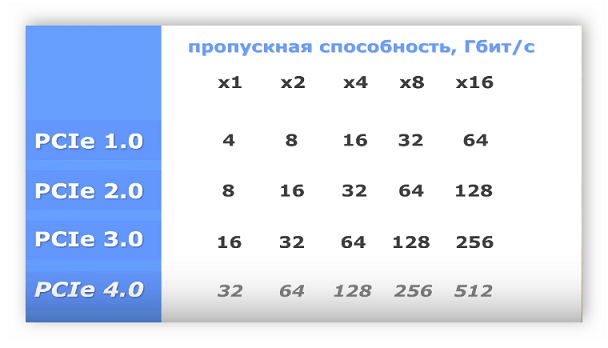
У каждого поколения PCI Express есть пять режимов работы: x1, x2, x4, x8 и x16. Каждое следующее поколения быстрее предыдущего в два раза. Данную закономерность вы можете увидеть на таблице сверху. Видеокарты среднего и низкого ценового сегмента полностью раскрываются, если их подключить к разъему 2.0 x4 или x16. Однако топовым карточкам рекомендуется 3.0 x8 и x16 подключение. По этому поводу не беспокойтесь — покупая мощную видеокарту, вы к ней подбираете хороший процессор и материнскую плату. А на всех системных платах, поддерживающих последнее поколение ЦП, уже давно устанавливается PCI Express 3.0.
Читайте также:Выбираем видеокарту под материнскую платуВыбираем материнскую плату для компьютераВыбираем подходящую видеокарту для компьютера
Если вы хотите узнать, какой режим работы поддерживает материнская плата, то для этого достаточно взглянуть на нее, ведь рядом возле разъема в большинстве случаев указывается и версия PCI-e, и режим работы.
Когда этой информации нет либо вы не можете получить доступ к системной плате, лучше всего скачать специальную программу для определения характеристик комплектующих, установленных в компьютер. Выберите одного наиболее подходящего представителя, описанного в нашей статье по ссылке ниже, и перейдите в раздел «Системная плата» или «Материнская плата», чтобы узнать версию и режим работы PCI Express.
Устанавливая видеокарту с PCI Express x16, например, в разъем x8 на материнской плате, то и режим работы будет x8.
Подробнее: Программы для определения железа компьютера
SLI и Crossfire
Совсем недавно появилась технология, позволяющая использовать два графических адаптера в одном ПК. Проверить совместимость достаточно просто – если в комплекте с системной платой идет специальный мост для подключения, а также присутствует два разъема PCI Express, то практически стопроцентный шанс того, что он совместима с технологией SLI и Crossfire. Более подробно о нюансах, совместимости и подключении двух видеокарт к одному компьютеру читайте в нашей статье.

Подробнее: Подключаем две видеокарты к одному компьютеру
Сегодня мы детально рассмотрели тему проверки совместимости графического адаптера и материнской платы. В этом процесс нет ничего сложного, достаточно лишь знать тип разъема, а все остальное не так важно. От поколений и режимов работы зависит только быстродействие и пропускная способность. На совместимость это никак не влияет.
 Мы рады, что смогли помочь Вам в решении проблемы.
Мы рады, что смогли помочь Вам в решении проблемы.  Задайте свой вопрос в комментариях, подробно расписав суть проблемы. Наши специалисты постараются ответить максимально быстро.
Задайте свой вопрос в комментариях, подробно расписав суть проблемы. Наши специалисты постараются ответить максимально быстро. Помогла ли вам эта статья?
Да Нетlumpics.ru
Как проверить совместимость видеокарты и материнской платы
Привет всем, кто собрался делать апгрейд графики на своем компьютере.
Хочу вас предупредить: прежде, чем его совершать, нужно знать, как проверить совместимость видеокарты и материнской платы. В противном случае вы можете выбросить деньги на ветер, так как первое устройство попросту не установится на второе. Все эти нюансы мы обсудим в данной статье.

О разъемах
Интерфейс девайсов является самым важным звеном в вопросе их совместимости. В старых моделях материнских плат для видеокарты отводился слот AGP. Сейчас он практически не встречается. Но если у вас совсем древнее железо, возможно, вы имеете дело именно с ним.
В таком случае рекомендую потратиться и на новую материнку, потому что вряд ли вы сейчас найдете видюху с AGP. Да и вообще: если у вас такая устаревшая плата, то давно пора бы задуматься о ее замене, так как она не соответствует современным программным и аппаратным требованиям.
Чем заменили AGP?
В середине 2000-х годов на смену упомянутому интерфейсу пришел PCI-Express. С момента появления реализовано несколько поколений данного разъема:
- 1.0. Его пропускная способность составляет всего 2,5 Гбит/с.
- 2.0. Скорость передачи данных выросла в 2 раза по сравнению с предшественником.
- 3.0. По традиции параметр удвоился. Еще одно отличие 3-й версии состоит в наличии двойных полос пропускания.
- 4.0. Как вы уже догадались, его пропускные возможности равняются уже 20 Гбит/с. Кстати, внешне этот и предыдущие два разъема идентичны. Их также называют PCI-E 16x, и они устанавливаются во всех современных устройствах.
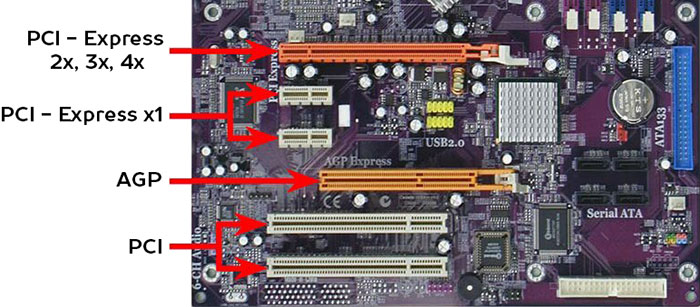
Совместимость модификаций PCI-E
Хочу заметить, что на общую производительность видеоадаптера данный показатель не слишком влияет. Конечно, желательно, чтобы версии интерфейсов на нем и системной плате совпадали. Ведь в таком случае можно будет выжать максимум с видюхи.
Но если так не получится — не беда. Когда оба устройства оснащены PCI-E, пусть даже разных поколений, по сути, они совместимы. Однако не все так просто.
Поддержка технологий
Эта информация предназначена преимущественно для геймеров, которые выбирают адаптер с поддержкой SLI или CrossFire.
Для тех, кто не в теме: эти технологии позволяют объединять две или более видеокарт, чтобы иметь возможность рубиться в игры с супер реалистичной графикой, обрабатывая её при помощи мощности одновременно нескольких видюх. Ну или также иметь возможность без проблем подключить два монитора.
Так вот, данные технологии выпускают разные производители: CrossFire — AMD (Radeon), а SLI — nVidia (GeForce). Так что прежде чем покупать продукт того или иного бренда, следует узнать, имеет ли возможность работать в многоканальном режиме ваша материнка.
В общем так: если материнка поддерживает SLI — то лучше покупать видеоплату от nVidia, если поддерживает CrossFire — то лучше брать плату от AMD.

Способы проверки совместимости
Вот мы и подобрались к главному вопросу — как проверить совместимость устройств.
По сути дело сводится лишь к тому, что если материнская плата поддерживает разъём PCI-E x16 то соответственно нужно искать видеокарту с этим разъёмом. Вот и всё.
Про то что материнка не поддерживала видеокарту с соответствующим разъёмом я ни разу не слышал.
Как правило, в характеристиках девайса пишут, какие комплектующие ему подойдут. Если такой информации вы не найдете, то хотя бы сможете узнать в отдельности, какие разъемы имеет материнка и видюха, а потом сделаете вывод сами.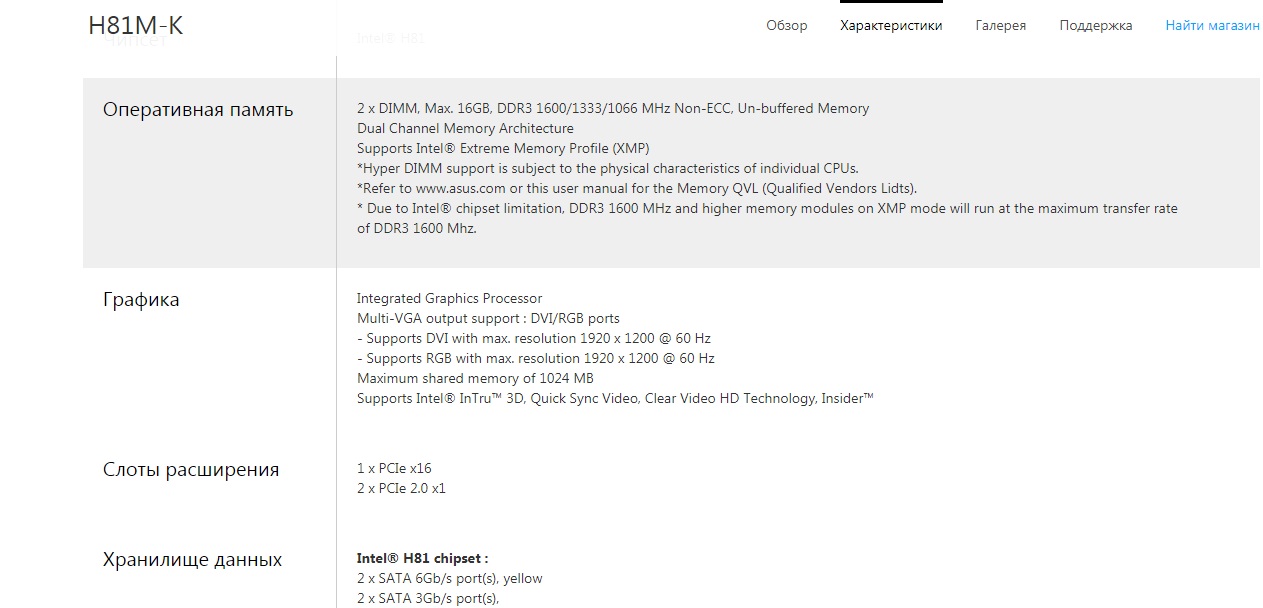
Как уже упоминал выше, вторым вопросом будет версия шины. Если системная плата поддерживает версию шины PCI-E 3.0, то и видеокарточка должна быть с версией не ниже 3.0. Если вы поставить на эту материнку устройство с версией 2.0 то работать она так же будет, но останется неиспользуемый ресурс на материнке, которая может работать с более мощными девайсами.
И наоборот если видеокарта версии 3.0, а материнка поддерживающая версию 2.0, то тоже всё будет работать. Но. Видюха будет обрабатывать данные медленнее чем могла бы.
Я думаю суть понятна да??
На этом всё.
Подписывайтесь на обновления моего блога — будет интересно ;).
Пока-пока.
profi-user.ru
Как подобрать видеокарту к материнской плате
За десятилетия своего существования компьютеры прошли впечатляющий путь развития — объединяя сегодня компактные размеры и высокую производительность. В стремлении наслаждаться достижениями науки мы продолжаем модернизировать систему, обновлять её для работы с последними, самыми современными играми и медиапродуктами. Но перед апгрейдом предстоит убедиться в совместимости всей системы — в том числе возникает вопрос, как подобрать видеокарту к материнской плате.

Видеокарта
Вопрос выбора — а необходимы ли нам эти траты?
Сразу оговоримся — для владельцев старых двухъядерников с процессором Celeron либо Penrium особого смысла в покупке высокопроизводительных карт нет. Система их не будет поддерживать — на практике оказываются ненужными переплатами.
Поэтому с уверенностью можно ограничиться видюшками в пределах до 80 долларов, полностью соответствующих системе.
Но это лишь лирическое отступление с нашей стороны, перейдём к основному вопросу — как определить совместимость материнской платы и видеокарты.
Как подобрать видеокарту к материнской плате — основные критерии выбора
Сразу оговоримся — сегодня выбор видюшки для совместимости с материнской платой не представляет особых проблем. Поскольку с середины 2000 годов для всех видеокарт и материнских плат предусмотрен разъём PCI Express. Существуют 3 разные версии этого разъёма, однако между собой полностью совместимы.

Устройство видеокарты
Поэтому при выборе для обновления не очень старого компьютера, проблем с поиском возникнуть не должно. Но при работе, простите за слово, с уже «возрастными» моделями — необходимо проверить конкретный разъём материнки. Поскольку до 2005 года широко использовался разъём AGP, а в переходный период были распространены материнские платы с обоими разъёмами. Чтобы определить конкретный вид, рекомендуем:
- Посмотреть фотографии разъёмов в интернете и сравнить со своей материнкой.
- Почитать спецификацию и характеристики материнки на сайте производителя.
Если на материнской плате удалось найти PCI Express — можно устанавливать любые современные модели. При комплектации материнки AGP предстоит серьёзно потрудиться. Ведь подойдут лишь видеокарты с таким разъёмом, которые за прошедшие годы стали настоящей редкостью. В итоге предстоит потратить немало времени на поиски и средств на покупку. Поэтому часто лучше просто купить новую материнку — гораздо проще и дешевле.
Совместимость материнской платы и видеокарты по мощности
Стоит понимать, что PCI Express имеет несколько видов, совместимых между собой, но различающихся по мощности.

Разъемы видеокарты
Разъём может быть PCIex16 2.0 либо PCIex16 3.0. Первый вариант представляет версию 2.0, второе поколение. Последний — третье, новое поколение. Внешне они одинаковы, однако для 3.0 характерны двойные полосы пропускания, и полностью поддерживает видеокарты со слотом 2.0.
Если же видеокарта со слотом PCI Express версии 3.0, а материнка с разъёмом 2.0, это может уменьшить показатели видюшки примерно в полтора раза. Чтобы добиться максимального использования всех её ресурсов, нужно убедиться в соответствии этого параметра.
Также немного о полезных утилитах для проверки совместимости
Стоит лишний раз напомнить — проверить совместимость материнской платы и видеокарты можно с помощью программных средств. Например, узнать о параметрах текущей GPU можно благодаря утилите TechPowerUp GPU-Z, доступной пользователю полностью бесплатно.
В своей статье мы полностью рассмотрели, как подобрать видеокарту к материнке. Также напомним о двух других важных критериях — о совместимости с процессором, соответствии задачам пользователя. Эти вопросы тоже заслуживают особенного внимания, поэтому будут рассмотрены нами в ближайшее время. Наслаждайтесь любимыми играми и программами — мы постараемся всегда подготавливать актуальную информацию для комфортной и производительной работы.
nastroyvse.ru
Как правильно подобрать видеокарту к материнской плате и процессору
 Первые компьютеры появились более 50 лет назад и значительно отличались от существующих в наше время устройств. Современные ПК имеют значительно меньшие размеры и обладают большим функционалом. Кроме того, сегодня они используются и для общения, и для игр и развлечений, а также воспринимаются как инструмент для получения дохода.
Первые компьютеры появились более 50 лет назад и значительно отличались от существующих в наше время устройств. Современные ПК имеют значительно меньшие размеры и обладают большим функционалом. Кроме того, сегодня они используются и для общения, и для игр и развлечений, а также воспринимаются как инструмент для получения дохода.
Все пользователи хотят без проблем использовать компьютер для своих нужд, наслаждаться современными технологиями и высококачественной графикой.
И именно на этом этапе у многих появляется вопрос, как правильно подобрать видеокарту к материнской плате и процессору, ведь это повлияет и на качество графики и на быстродействие системы в целом. Давайте разберем данную тему более подробно, затронем каждую деталь, которая повлияет на окончательный выбор видеокарты именно для ваших целей.
Видеокарта и ее виды
Видеокарта – это одно из самых важных комплектующих компьютера, предназначенное для вывода графической информации на экран. В то время как обычные пользователи даже не задумываются, какой видеокартой оснащен их ПК, геймеры все время задаются вопросом, какая из них самая мощная, совместима ли с их компьютером и пытаются подобрать наилучший вариант.

Следует уточнить, что для правильного подбора видеокарты нужно учитывать целый ряд важных показателей и параметров, так как она может не подойти или не оправдать ожидания.
Перед тем как приступить к выбору следует уточнить, что все они делятся на два типа:
- Интегрированные – на этапе производства, графическое ядро встраивается в материнскую плату или процессор, ввиду чего их нельзя заменить.
- Дискретные – отдельные карты, которые подключаются к материнке через специальный слот. Отличаются высокой производительностью, и заменить их гораздо проще.
Компьютеры с интегрированными картами являются стандартным офисным вариантом, которые способны «тянуть» только офисные приложения и мини-игры. Поэтому зачастую используется второй вариант плат, которые также распределяются еще на несколько типов:
- Мультимедийные. В основном предназначены для просмотра фильмов, видео с технологией FULL HD, запуска менее требовательных игр и приложений.
- Игровые. Обладают высокой производительностью, для них требуется соответствующий процессор и материнская плата.
- Профессиональные. Самые дорогие карты, созданы для специалистов в сфере 3D-моделирования. Одна из таких «Nvidia Quadro GP100» со стоимостью от 400000 рублей.
Как видите, подобные устройства бывают совершенно разными и каждое имеет свое предназначение. Чтобы узнать, подойдет ли та или иная видеокарта к вашей материнской плате или процессору, перейдем к следующим пунктам.
Разъемы для подключения
В первую очередь перед приобретением, необходимо проверить совместимость видеокарты и материнской платы в плане имеющихся разъемов, через которые она подключается.
Они бывают трех видов:
- AGP – Наиболее устаревший тип, разработанный еще в 1996 году. Его можно встретить только на старых материнках.
- PCI x1 (MINI) – системные платы оснащаются им до сих пор, но он имеет низкую пропускную способность, а значит подключать к нему мощный видеоадаптер не имеет смысла.
- PCI Express – современный тип, которым оснащены практически все современные материнские платы и поддерживается большинством видеокарт. Он так же имеет свои версии:
- PCI-E x1
- PCI-E 2x
- PCI-E 3x
- PCI-E 4x
Чем выше версия шины, тем лучше пропускная способность и другие параметры.
Однако какой бы версии не был бы ваш разъем, в него получится установить любой подходящий видеоадаптер.
Для того чтобы определить какой стоит у вас, следует тщательно осмотреть материнку и ознакомится с ее техническими характеристиками.

Также узнать всю информацию о том или ином комплектующем, а также, какие видеокарты поддерживает ваша материнская плата, можно на официальном сайте производителя, для этого просто вбейте в поиск модель материнки.
Если ПК оснащен старыми разъемами, то вместе с вашей видеокартой нужно обновить материнку.
AIDA
Если перед вами стоит конкретная задача – подобрать видеокарту к уже установленной материнской плате, то узнать, подходит ли она к ней, можно с помощью данной программы.
Скачайте ее и запустите, после чего перейдите в раздел «Чипсет». После этого на экран будет выведена таблица с самыми важными и значимыми характеристиками.

Под опцией «Контроллер PCI-E» будут отображены все существующие разъемы и поддерживаемые версии шины.
Процессор (CPU)
Процессор (ЦП) играет очень важную роль при выборе графического адаптера. Именно от него будет зависеть итоговая производительность вашего ПК.
Чтобы к процессору правильно подобрать видеокарту, нужно учитывать его мощность. Если он простой и слабый, то не стоит устанавливать высокопроизводительный графический адаптер. Это связано с тем, что адаптер будет иметь более высокое быстродействие, по сравнению с процессором, а значит, не сможет работать на полную мощность.

Однако не стоит отдавать предпочтение слишком слабым вариантам, так как в этом случае процессор будет мощнее графической карты, и даже менее требовательные игры и приложения на таком компьютере будут запускаться с трудом. То есть, нужно определить «золотую середину».
Выбирая видеоплату, обращайте внимание на ее цену, она должна примерно совпадать со стоимостью ЦП.
Воспользуйтесь результатами разнообразных тестов сочетаний карт и процессоров, которые есть в свободном доступе в сети, чтобы посмотреть их совместимость и убедиться в том, что вы делаете правильный выбор.
Благодаря предоставленной информации вы сможете узнать, какую видеокарту поддерживает ваша материнская плата и процессор. Однако следует упомянуть еще и такой фактор, как изготовитель, так как он играет немаловажную роль.
Видеопамять и разрядность шины
На сегодняшний день представленные на рынке видеоплаты имеют всего 4 типа памяти: GDDR3, GDDR5, GDDR5X и HBM. Последний тип – новая разработка компании AMD и Hynix. По производительности HBM значительно превосходит предыдущие поколения GDDR5 и GDDR5X, к тому же потребляет меньше электроэнергии.
Практически все бюджетные видеоплаты оснащены типом памяти GDDR3. Данный вид обладает наименьшей производительностью, частота которого не превышает 2000Мгц. Не рекомендуется выбирать видеокарту с частотой менее 1600Мгц, так как она не потянет даже слабые игры, а о просмотре онлайн фильмов в хорошем качестве можно и вовсе забыть.

GDDR5 – является самым ходовым вариантом. Им оснащается большинство видеоплат, в том числе и бюджетных. Его частота составляет от 2000 до 7000Мгц. В то время как в более дорогих адаптерах используется GDDR5X с частотой от 7000 до 10000Мгц.
Также следует обращать внимание на объем памяти. Бюджетные платы оснащены объемом 1-2ГБ, а в то время как на платах среднего сегмента используется уже 4-6ГБ видеопамяти. В более дорогом сегменте можно встретить 8ГБ и выше.
В большинстве случаев рекомендуется отдавать предпочтение картам с типом памяти GDDR5, GDDR5X и объемом от 2-4Гб. Так вы получите компьютер, на котором можно будет смотреть не только онлайн фильмы в FullHD качестве, но и играть в производительные игры еще 2-3 года.
Отдельное внимание нужно уделять и разрядности шины, она измеряется в битах. Оптимальное значение должно быть (128-384 бит) или выше. В противном случае даже слабые приложения запустятся с трудом.
Габариты
Если ваш ПК оснащен системной платой небольших размеров, старайтесь выбирать небольшие видеоадаптеры, иначе слишком крупные и тяжелые могут прогнуть плату или вовсе не поместятся в нее или в корпус компьютера.

Иногда видеоплата может поместиться таким образом, что загородит некоторые разъемы на материнке из-за размеров системы охлаждения. Поэтому при выборе необходимо обратить внимание на ее габариты.
Поддержка нескольких видеокарт
Многие материнские платы среднего сегмента поддерживают одновременную работу нескольких видеокарт. Зачастую этим пользуются геймеры или любители разгона, устанавливая сразу 2 и более видеоплат. Тем самым работая в связке, производительность системы повышается в разы.

Что для этого нужно:
- Материнская плата изначально должна поддерживать одновременную работу нескольких видеоплат в связке. Иногда получается так, что она оснащена необходимыми разъемами, в то время как второй служит в качестве запасного.
- Производитель обоих видеокарт должен быть один – AMD или NVIDIA. Желательно чтобы они были полностью идентичны, так вы избавитесь от шанса, что они могут попросту не подойти друг к другу.
- На видеоплатах должны присутствовать специальные разъемы для связки, иначе повышения производительности вы не добьетесь.
Еще один важный момент, которые следует учитывать – практически все системные платы, начиная со средней ценовой категории, поддерживают только одну из технологий связки SLI — (NVIDIA) или CrossFire — (AMD). Поэтому если у вас установлен адаптер от AMD и вы хотите приобрести еще одну видеоплату от этого же производителя, но материнка поддерживает технологию от NVIDIA, то необходимо заменить основной адаптер на AMD и купить дополнительную этого же производителя.
Если вы не собираетесь пользоваться технологией связки, то неважно, какого производителя вы берете, они будут работать совершенно одинаково.
Материнская плата вполне может не поддерживать ни одну из технологий, поэтому если в дальнейшем вы собираетесь устанавливать более двух графических адаптеров для разгона, рекомендуется уже сейчас начать выбирать другу системную плату под конкретного производителя.
Блок питания
Правильное функционирование графического адаптера напрямую зависит от мощности блока питания, поэтому при выборе всегда учитывайте этот момент. Мощности должно хватать, а в идеале всегда должно быть немного больше для запаса на случай апгрейда.

Если вы собрались устанавливать 2 видеоплаты или более, то мощность должна быть высокой. В характеристиках каждой видеокарты можно узнать, сколько электроэнергии она потребляет.
Производители видеокарт
Сегодня на рынке графических адаптеров существуют две ведущие компании — Nvidia (карты GeForce) и AMD (карты Radeon). В этом сегменте они занимают лидирующие позиции по всему миру, и их продукция является эталоном видеокарт.

Чтобы понять, какая карта подойдет именно вам, следует учитывать поставленные задачи. Каждое из устройств обладает своими особенностями, преимуществами и недостатками, исходя из чего и должно приниматься решение. Некоторые игры и программы оптимизируются под конкретные комплектующие, а многие видеоплаты вовсе лучше работают в сочетании с определенными процессорами. Если говорить о стоимости, то AMD предлагают варианты подешевле, но и здесь все далеко не однозначно, если учитывать требования и производительность.
В интернете существует немало сервисов, позволяющих посмотреть совместимость тех или иных комплектующих онлайн, например можно использовать этот.
Если вы все еще не уверены, сможете ли самостоятельно выбрать видеокарту для своего компьютера, то обратитесь к знающим людям. Это могут быть друзья или знакомые, которые хорошо разбираются в этом деле.
Рекомендуем посмотреть данное видео
onoutbukax.ru
Совместимость видеокарты и материнской платы и других частей ПК
Вы решили обновить свой компьютер. Благо выбор "железа" на сегодняшний день очень велик и разнообразен. Но вот вы приходите в магазин и сталкиваетесь с проблемой: будут ли совместимы между собой все основные компоненты системного блока, если покупать их по отдельности? Сейчас разберемся.
Итак, давайте поговорим про совместимость видеокарты и материнской платы. Первое, на что хочу обратить ваше внимание, то, что в общем и целом на совместимость видеокарты и материнской платы никак не влияют частоты, на которых они работают. Тип памяти ( DDR ) для материнской платы и видеокарты - разные понятия. И не обращайте внимания, если эти значения разнятся. Безусловно, первое, следует отмечать, это интерфейс видеокарты и гнезда материнской платы. Самый простой пример: вы никогда не сможете использоваться видеокарту с разъёмом AGP в материнской плате, которая поддерживает PCI. Бывают, конечно, исключения, но это редкость. Кроме того, на совместимость видеокарты и материнской платы влияет тот факт, что они могут быть одного производителя. Если вы увлекаетесь 3D графикой или компьютерными играми, то, наверняка, слышали о технологии совмещения нескольких видеокарт на одной машине. Методы совмещения разные. Существует SLI - он поддерживается видеокартами от nVidia и Crossfire - это аналог от Ati. Далеко не все материнские платы поддерживают оба этих типа. Так что при выборе материнской платы и видеокарты обращайте внимание на эту деталь.
Теперь рассмотрим совместимость процессора и видеокарты. Помните, далеко не всегда мощный, современный процессор и хорошая видеокарта будут показывать достойные результаты, работая вместе. До сих пор точной классификации, какой процессор лучше взять для определённой видеокарты, нет. Однако существует два более менее точных определения. Во-первых: при покупке НИКОГДА не подбирайте процессор под видеокарту. Практика показывает, что ничего хорошего из этого не выходит. Скорее наоборот. Во-вторых: если вам нужен хороший игровой ПК, то покупайте видеокарту и процессор такие, чтобы они как бы взаимодополняли друг друга. Иначе вы рискуете переплатить за них кругленькую сумму. С 3d графикой все проще - чем больше ядер у процессора и памяти у видеокарты, тем лучше. Как правило, в данном случае каких-либо особых приоритетов в выборе этих компонентов нет. В любом случае, не гонитесь за крутостью в названиях. Лично я могу сказать, что сильный процессор intel core i 7 совершенно не "любит" видеокарты 5й серии от ATI ( я имею ввиду не те, что за пару десятков тысяч рублей, а более доступные).
Ну и, наконец, мы дошли до самого интересного. Про совместимость видеокарт написано уже несметное количество трудов, однако, материалы часто разнятся. Одно можно сказать наверняка: если вы собираетесь использовать какую-либо из технологий совмещения SLI или Crossfire, будьте очень осторожны. Видеокарты должны быть совершенно идентичными по характеристикам. А это значит, что фирмы производители, скорость шины, количество ядер и прочее должны быть одинаковы. В противном случае, вы, как минимум, не получите ощутимого прироста производительности, а иногда и вообще - нерабочие видеокарты. Касательно Crossfire, хочется сказать отдельно. Кроме того, что это чудо мысли работает только на видеокартах ATI, и поддерживает до 4х видеокарт, нужно отметить существенный минус. Почти все видеокарты в режиме crossfire очень и очень быстро перегреваются, если только на них не стоит мощное охлаждение, ценой чуть ли не в саму видеокарту. Так что будьте аккуратны, не ровен час, у вас сгорит видеокарта.
Напоследок скажу, что на совместимость видеокарты и материнской платы, а также процессора и вообще совместимость между собой всех этих деталей влияет один простой фактор - то, чего вы ждёте от своего ПК. Вам остаётся лишь подобрать те желания, которые сможет выполнить компьютер. В чем-то вы выиграете, но в чем-то и проиграете – это аксиома.
fb.ru











